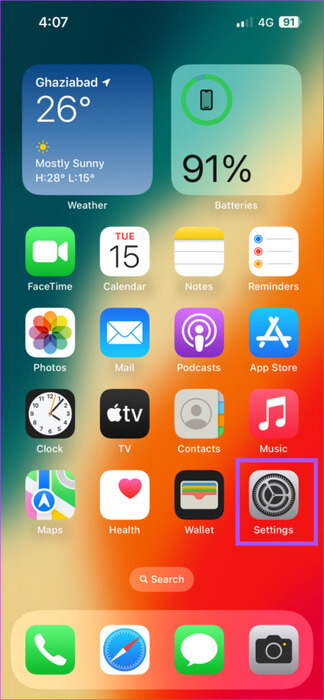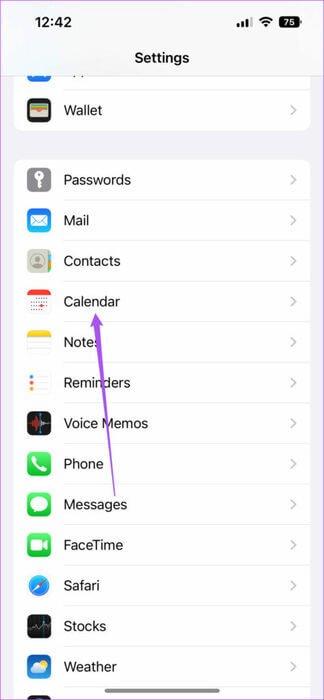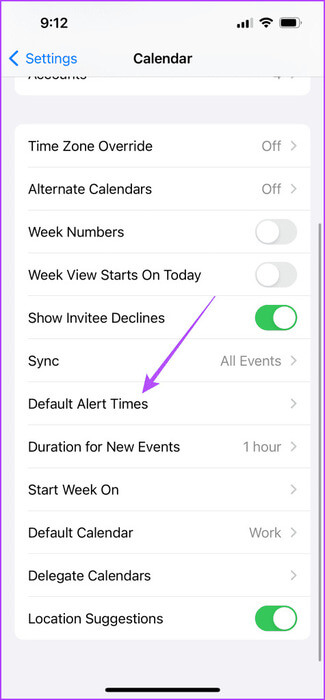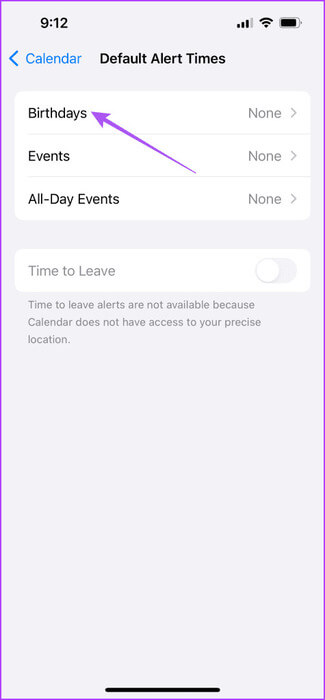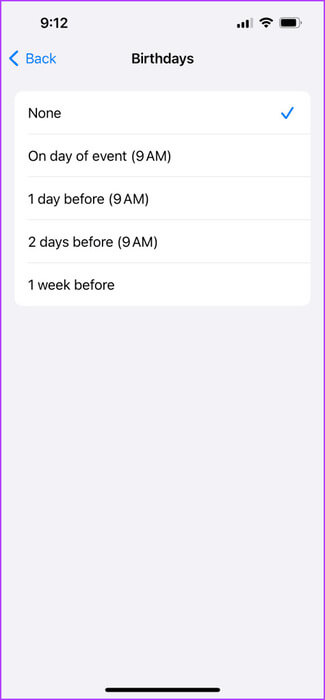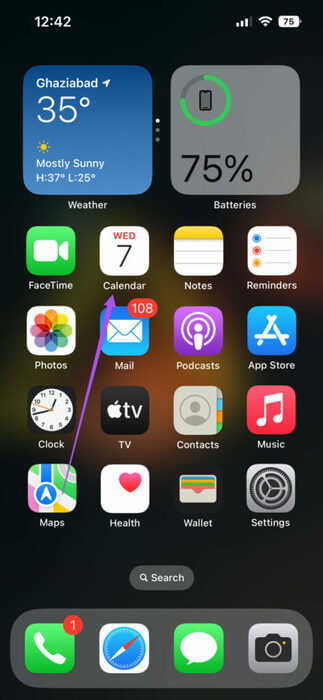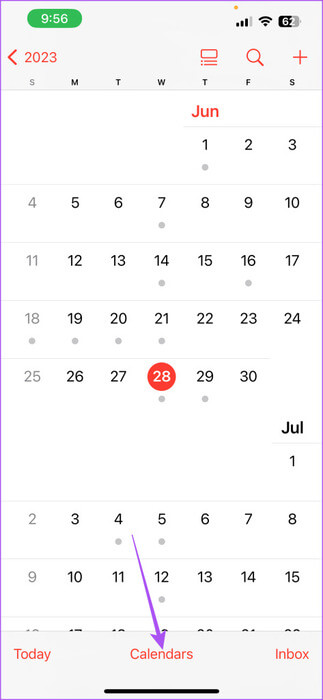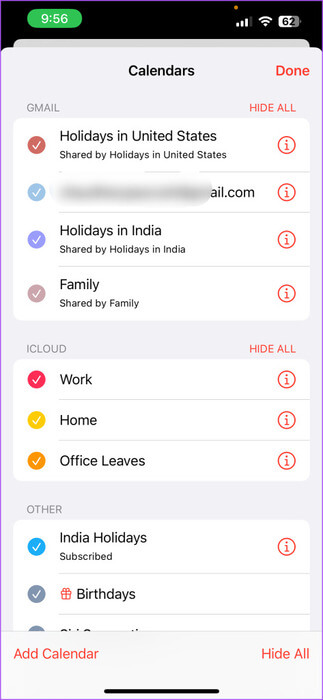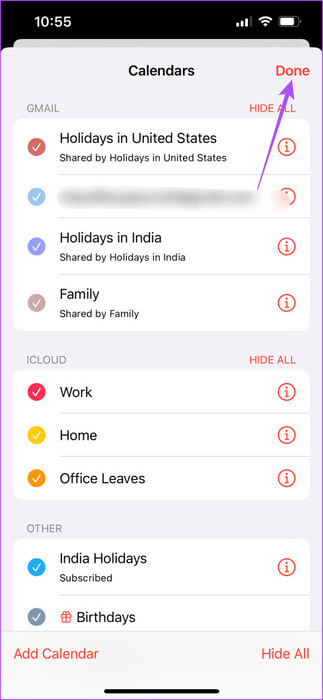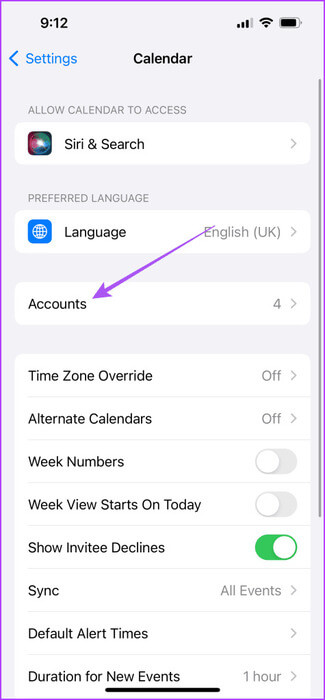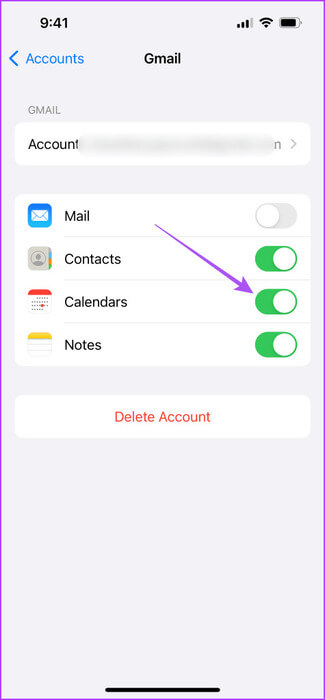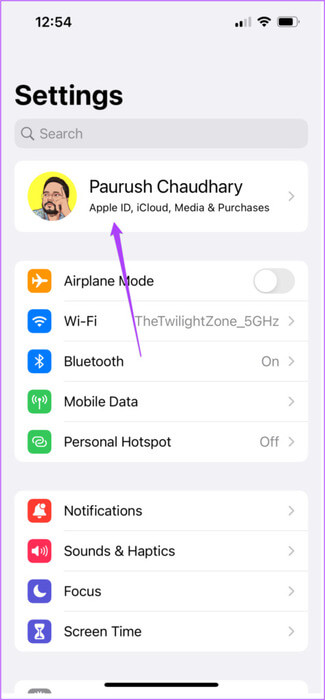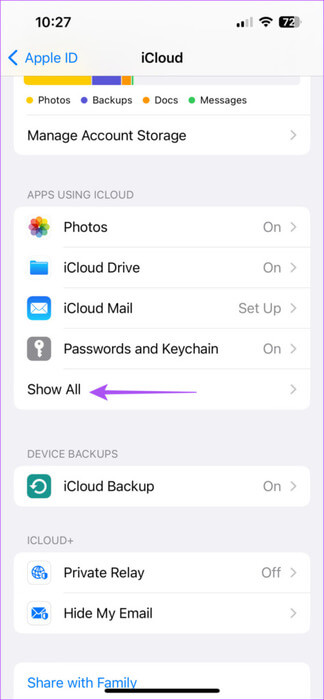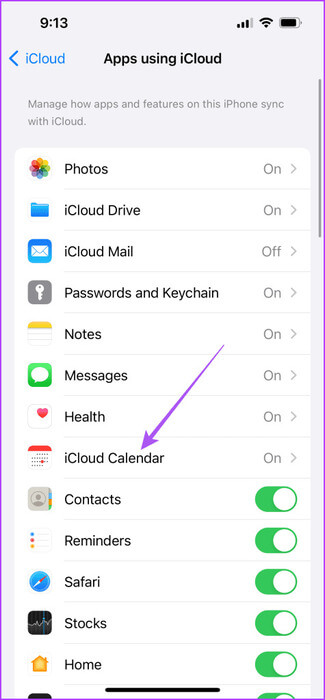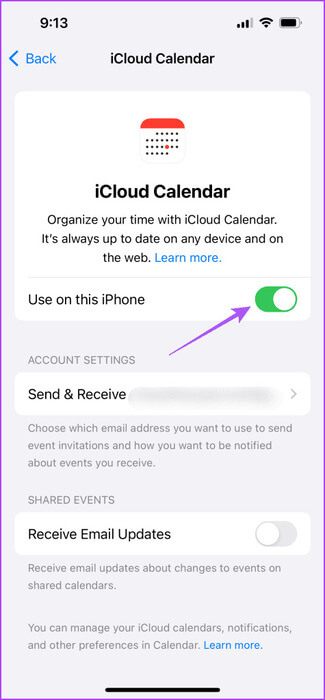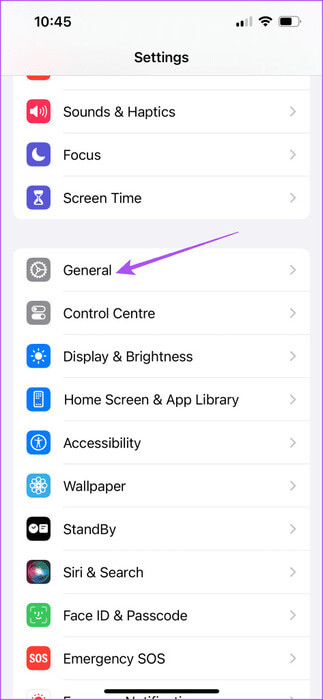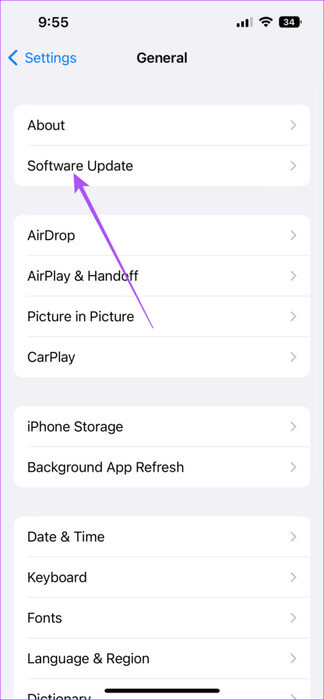Top 6 des correctifs pour les anniversaires qui ne s'affichent pas dans l'application Calendrier sur iPhone
Te garde Application Calendrier sur Mac Votre iPhone vous tient informé des événements et des rappels pour votre emploi du temps quotidien. L'un des rappels les plus importants que vous recevez de l'application Calendrier concerne les anniversaires. L'application de calendrier vous permettra de souhaiter à vos proches leur journée spéciale. Voici les 6 principaux correctifs pour les anniversaires qui n’apparaissent pas dans l’application Calendrier sur iPhone.
Maintenant, cela peut être une situation délicate si vous manquez l'anniversaire de quelqu'un de spécial. C'est pourquoi certains utilisateurs se plaignent que leur application Calendrier sur iPhone n'affiche pas les anniversaires. Si vous êtes également confronté au même problème, cet article partagera les meilleurs correctifs pour les anniversaires qui n'apparaissent pas dans l'application Calendrier sur votre iPhone.
1. Activer les heures d'alarme par défaut
L'application Calendrier vous enverra des alertes pour les anniversaires, les événements et les événements qui se poursuivent tout au long de la journée sur votre iPhone. Ainsi, si vous ne recevez pas de notifications de Noël de l'application, vous devez vérifier si les heures d'alerte par défaut de votre iPhone ont été activées. Voici comment.
Étape 1: Ouvrir une application Paramètres Sur ton iPhone
Étape 2: Faites défiler et cliquez Calendrier.
Étape 3: Faites défiler vers le bas et sélectionnez Heures d'alarme par défaut.
Étape 4: Sélectionner Noël.
Étape 5: Clique sur Calendrier d'alerte Durant laquelle vous souhaitez recevoir des notifications d’anniversaire.
Étape 6: Après cela, fermez Appliquer les paramètres Et vérifiez si le problème est résolu.
2. Vérifiez le compte de messagerie par défaut
Si les anniversaires de vos contacts n'apparaissent pas dans l'application Calendrier sur votre iPhone, vous devrez vérifier le compte de messagerie par défaut associé à l'application Calendrier. Voici comment.
Étape 1: Ouvrir une application التقويم Sur ton iPhone
Étape 2: Clique sur Calendriers en bas.
Étape 3: Vérifiez si l'application Calendrier peut accéder au compte de messagerie associé à votre liste de contacts.
Sinon, cochez la case à côté de l'adresse e-mail pour l'activer.
Étape 4: Clique sur Fait dans le coin supérieur droit pour confirmer.
Alternativement, voici comment vérifier si le compte de messagerie par défaut de l'application Calendrier est activé.
Étape 1: Ouvrir une application Paramètres Sur ton iPhone
Étape 2: Faites défiler et cliquez Calendrier.
Étape 3: Clique sur Comptes.
Étape 4: Sélectionner Compte email associé à votre liste de contacts.
Étape 5: Vérifier l'activation Commutateur à côté de Calendriers pour confirmer si l'application Calendrier a accès à votre compte de messagerie.
Étape 6: Ensuite, fermez l'application Paramètres Et ouvert التقويم Pour vérifier si vous pouvez voir les anniversaires de vos contacts.
3. Vérifiez les paramètres de synchronisation iCloud pour l'application Calendrier
Si vous ne parvenez toujours pas à voir les anniversaires dans l'application Calendrier sur votre iPhone, vous devrez vérifier s'ils sont synchronisés avec iCloud sur votre iPhone.
Étape 1: Ouvrir une application Paramètres Sur ton iPhone
Étape 2: Nom de la presse Votre profil en haut.
Étape 3: Clique sur iCloud Et sélectionnez Afficher tout.
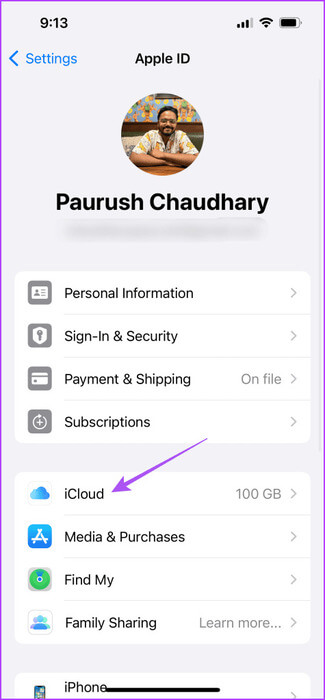
Afficher toutes les applications et paramètres iCloud sur iPhone
Étape 4: Clique sur Calendrier iCloud.
Étape 5: Appuyez sur la bascule à côté de "Utilisation sur cet iPhone" Pour l'activer.
Étape 6: fermer l'application Paramètres Et ouvert التقويم Pour vérifier que le problème est résolu.
4. Passer des données mobiles au Wi-Fi
Nous vous suggérons de passer des données mobiles au Wi-Fi sur votre iPhone pour améliorer la vitesse de synchronisation de vos contacts avec l'application Calendrier. Si vous disposez d'un routeur Wi-Fi double bande, passer à 5 GHz vous offrira une expérience de navigation meilleure et plus rapide.
5. Forcez la fermeture et redémarrez l'application Calendrier
Vous pouvez forcer la fermeture et le redémarrage de l'application Calendrier pour lui donner un nouveau départ sur votre iPhone. Cela rechargera à nouveau toutes les données de l'application et devrait résoudre le problème des anniversaires qui n'apparaissent pas.
Étape 1: Au Écran d'accueil Pour votre iPhone, faites glisser votre doigt vers le haut et maintenez-le enfoncé pour afficher Fenêtres d'application En arrière-plan.
Étape 2: Balayez vers la droite pour rechercher Application de calendrier Balayez vers le haut pour le supprimer.
Étape 3: Redémarrer Application de calendrier Et vérifiez si le problème est résolu.
6. Mise à jour iOS
Il est normal de retarder l'installation des mises à jour iOS de peur que cela ralentisse votre iPhone. Mais la mise à jour iOS le fait dès le premier jour et après cela, il devient préférable de prendre en charge les applications et les serveurs en douceur. C'est pourquoi il est essentiel de mettre à jour iOS sur votre iPhone.
Étape 1: Ouvrir une application Paramètres Sur ton iPhone
Étape 2: Faites défiler et cliquez Général
Étape 3: Clique sur Mise à jour du logiciel.
Étape 4: Si disponible mettre à jour, Téléchargez et installez-le.
Après le redémarrage de votre iPhone, ouvrez l'application Calendrier pour vérifier les anniversaires.
Ne manquez aucun anniversaire
Vous ne manquerez aucun anniversaire sur votre iPhone. Ces solutions vous aideront si le calendrier de votre iPhone n'affiche pas les anniversaires. Outre les anniversaires, vous pouvez également choisir Ajouter ou supprimer des jours fériés de l'application Calendrier sur votre iPhone.